
- •Тема 2. Обобщающие статистические показатели
- •2.1. Методические указания и примеры решения типовых заданий
- •Характеристика видов статистического наблюдения
- •Виды и задачи группировок
- •Основные социально-экономические показатели Российской Федерации
- •Основные показатели производственной деятельности сельскохозяйственных организаций в Российской Федерации в 2019 г.
- •Распределение затрат организаций на информационные и коммуникационные технологии по видам, 2018 г., млрд руб.
- •Инвестиции в основной капитал, направленные на охрану окружающей среды и рациональное использование природных ресурсов в Российской Федерации, млн руб., в фактически действовавших ценах
- •Группировка исследователей по возрастным группам, полу и ученой степени, 2018 г. (человек)
- •Группировка организаций по коэффициенту текущей ликвидности в России в 2015—2017 гг.
- •Структура затрат на производство продукции (работ, услуг) по видам экономической деятельности в 2019 г.1, в % к итогу
- •Количество предприятий города за период 2014—2018 гг., единиц
- •Структура ввп по источникам доходов в 2017 г.
- •Котировки и объемы торгов акциями компании а, тыс. Руб.
- •Реализация типовых заданий на компьютере с использованием Microsoft Excel
- •Средства выполнения группировок и построения сводок
- •Инструменты Excel и их применение для выполнения группировок и построения сводок
- •Построение дискретных и атрибутивных вариационных рядов по не сгруппированному набору данных
- •Оценки клиентами качества их фирменного обслуживания
- •Имена, созданные в таблице на листе рис. 2.25
- •Количество клиентов, обслуживаемых кассиром магазина в течение часа
- •Условный фрагмент выписки операций клиентов банка
- •Построение интервального вариационного ряда по неупорядоченному набору данных с помощью функции частота и инструмента гистограмма
- •Годовые процентные ставки по различным долгосрочным депозитным вкладам, %
- •Имена, используемые в расчетах на рис. 2.34
- •Построение сводок с помощью инструмента сводные таблицы. Требования к организации исходных данных
- •Описание списка полей и операций, сформировавших свт 1 на рис. 2.37
- •Список и формулы выполнения дополнительных операций
- •Инструменты и общие приемы работы с диаграммами
- •Глава 2. Обобщающие статистические показатели
- •2.1. Методические указания и примеры решения типовых заданий
- •Характеристика абсолютных статистических величин
- •Виды относительных статистических величин
- •Формулы расчета относительных величин
- •Формулы расчета степенных средних
- •Свойства средней арифметической
- •Интерпретация значений квартилей
- •Абсолютные показатели вариации
- •Формулы расчета абсолютных и относительных показателей вариации
- •Алгоритм вычисления эмпирического коэффициента детерминации и эмпирического корреляционного отношения
- •Содержание показателей
- •Характеристика связи признаков в зависимости от значения эмпирического корреляционного отношения
- •Распределение банков по размеру уставного капитала
- •Показатели концентрации
- •Анализ неравномерности распределения работников организации по уровню совокупного годового дохода
- •3.2. Реализация типовых заданий на компьютере с использованием Microsoft Excel
- •3.2.1. Абсолютные и относительные показатели
- •Вычисление средних значений и показателей вариации
- •Цена товара в разных торговых организациях региона, тыс. Руб.
- •Вычисление структурных средних для вариационных рядов
- •3.2.4. Эмпирический коэффициент детерминации
- •3.2.5. Показатели дифференциации и концентрации
- •Имена, созданные на листе рис. 3.17
- •3.2.6. Проверка на нормальность распределения
Имена, созданные в таблице на листе рис. 2.25
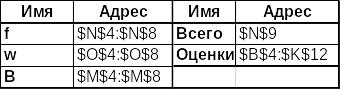
Все расчетные формулы приведены на рис. 2.25. в выносках.
На рисунке 2.26 приведено графическое изображение дискретного ряда с помощью диаграммы типа точечная, построенной по данными диапазона m3:N8.
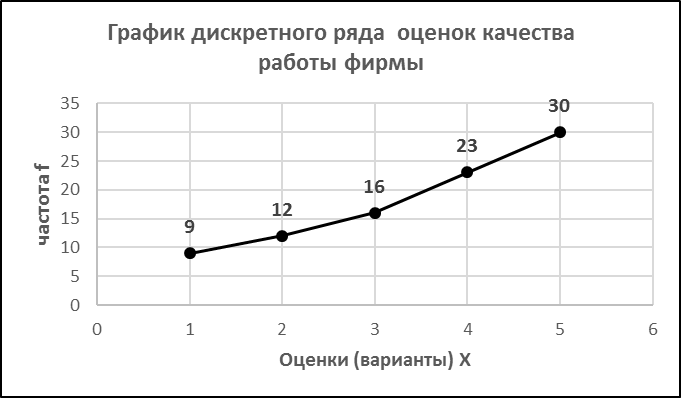

Рис. 2.26. График дискретного ряда, построенного по данным рис. 2.25
Построение дискретных рядов распределения в случае, когда значения вариантов определить трудно. В ряде случаев все значения вариантов дискретного ряда бывает определить трудно, хотя бы вследствие больших объемов исходной информации. Условным примером такой ситуации могут служить данные в табл. 2.12.
Таблица 2.12
Количество клиентов, обслуживаемых кассиром магазина в течение часа
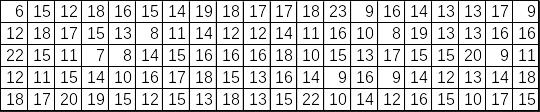
Обычно объем подобной информации бывает большим, и визуально определить все значения вариантов довольно сложно. И хотя в таких случаях обычно строится интервальный вариационный ряд, тем не менее рассмотрим условный случай, когда необходимо построить именно дискретный, а не интервальный ряд.
Подобные задачи просто решаются с помощью инструмента данные/консолидация. При использовании этой команды значения случайной величины должны быть размещены в диапазоне-столбце, первая строка которого должна иметь название переменной (метку). Кроме того, справа от исходных должен быть еще один столбец с таким же объемом любых дополнительных данных, также содержащий метку в первой ячейке. В соответствии с этим требования данные табл. 2.12 сформированы на листе Excel в виде, приведенном на рис. 2.27 в диапазоне c3:D103.
Как видно из рисунка диапазон C4:C103 содержит данные таблицы из табл. 2.12, перенесенные по ее столбцам, хотя для команды консолидация порядок размещения исходных данных не имеет значения. Слово значение в ячейке C3 служит заголовком столбца. В качестве дополнительных данных во втором столбце, озаглавленном ЕД, заданы все единицы. Ради экономии места строки 17:100 на рисунке скрыты.
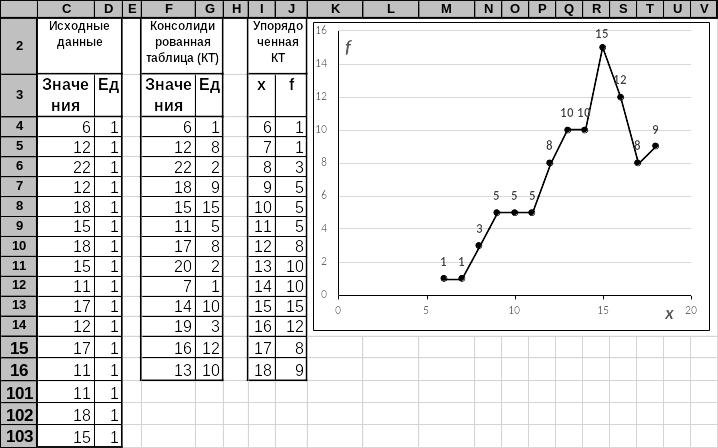
Рис. 2.27. Применение команды Консолидация для построения дискретного вариационного ряда
Построение дискретного ряда при использовании команды консолидация выполняется с помощью следующих действий.
Создается копия заголовков столбцов исходных данных, которая далее называться заголовком консолидированной таблицы и кратко обозначаться ЗКТ. На рисунке 2.27 это сделано в ячейках F3:G3.
Примечание 1. |
Первым в ЗКТ всегда должно располагаться названия группировочного признака (название переменной, по которой должна выполняться группировка). |
ЗКТ выделяется.
Выполняется команда данные/консолидация, и поля в окне этой команды заполняются показанным на рис. 2.28 образом. Обратите внимание, что в поле ссылка задан адрес исходных данных вместе с их заголовками.
Примечание 2. |
Первым слева в диапазоне, указываемом в поле ссылка, должен быть столбец с группировочным признаком. |
Опция создавать связи с исходными данными помечается только тогда, когда ЗКТ не располагается на одном листе с исходными данными.
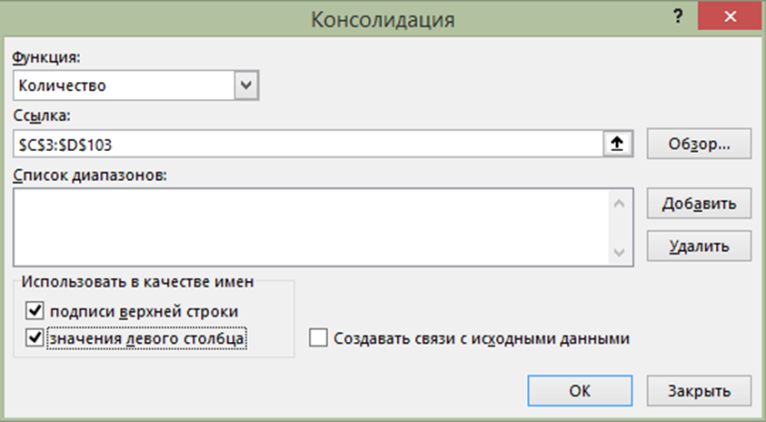
Рис. 2.28. Окно команды консолидация
После заполнения полей указанным на рис. 2.28 образом и щелчка на кнопке ОК, ниже ЗКТ появляется список вариантов и их частот (соответственно диапазоны F4:F17 и G4:G17). Результат работы команды консолидация (диапазон F3:G16) называется консолидированной таблицей.
При необходимости диапазон F3:G17 копируется в другое место (на рисунке в I3:J17), после чего заголовки изменяются на содержательный текст (на рисунке на x, f), и данные упорядочиваются в порядке возрастания значений вариантов (по возрастанию Х).
График полученного вариационного ряда следует строить только по упорядоченным данным и использовать диаграмму точечная.
Важно! Данные, полученные в результате консолидации, динамически связаны с исходными данными (т.е. автоматически изменяются при изменении исходных данных) только в случае, когда исходные данные и ЗКТ расположены на разных листах и помечена опция создавать связи с исходными данными. Если хоть одно из этих условий не выполняется, то при изменении исходных данных для обновления показателей дискретного ряда необходимо:
если ЗКТ был изменен, то восстановить его первоначальное значение, при котором изначально строилась консолидированная таблица;
выделить ЗКТ и повторно выполнить команду консолидация. Окно этой команды будет содержать все ранее заданные в них значения. Если объем исходных данных не менялся, то останется только щелкнуть ОК или нажать enter. Если же объем исходных данных изменился, то следует:
— очистить старые итоги консолидации, поскольку изменение исходных данных может привести к изменению списка вариантов,
— в поле Список диапазонов на рис. 2.28 выделить и удалить адрес «старого» диапазона,
— в поле ссылка задать новый адрес диапазона с исходными данными и щелкнуть ОК или нажать enter.
Построение атрибутивного вариационного ряда с помощью команды КОНСОЛИДАЦИЯ. В таблице 2.13 приведен фрагмент условной выписки операций клиентов за некоторый период с вкладами в условном банке. Таблица состоит их четырех пар столбцов, в каждой из которых первый столбец содержит имя клиента, а второй — сумму денег, участвующая в операции. Положительное значение суммы означает пополнение вклада на эту сумму, а отрицательное — снятие данной суммы с вклада (списание со счета).
Пусть требуется построить атрибутивный вариант, в котором вариантами служат фамилии клиентов. Иначе говоря, требуется определить, сколько операций выполнил каждый клиент.
Таблица 2.13
